データフレームを R から MicrosoftExcel にエクスポートする
- データフレームを R から Excel にエクスポートするオプション
-
write.csv()およびwrite.csv2()関数を使用して、データフレームを CSV ファイルとしてエクスポートする - パッケージを使用してデータフレームを R から Excel にエクスポートする
- まとめ
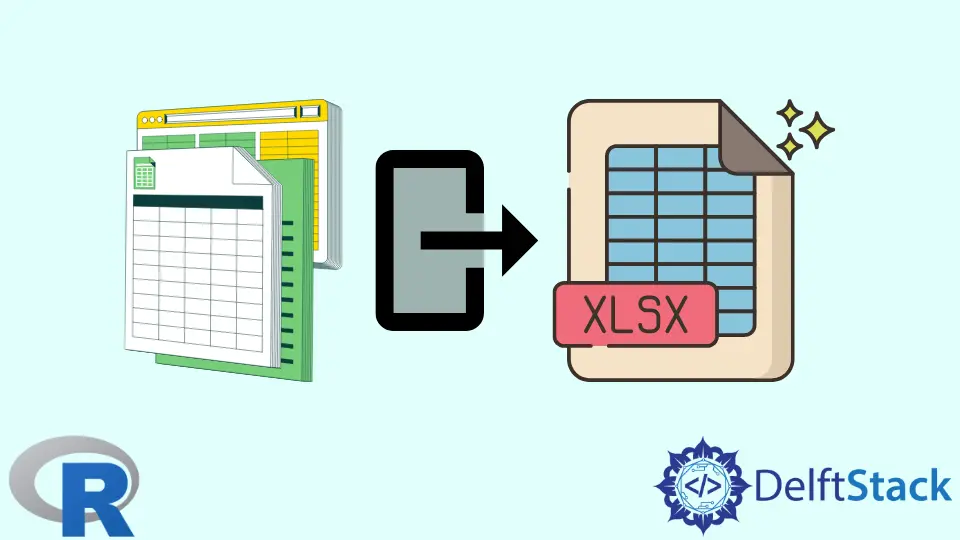
R は、データ分析と視覚化のための強力なツールです。しかし、誰もが R を使用するわけではありません。
データ分析の結果を Excel ファイルとして誰かに送信する必要がある場合や、PowerPoint プレゼンテーションでデータを表示したい場合があります。理由が何であれ、データを Excel にエクスポートすることは便利なスキルです。
データフレームを R から Excel にエクスポートするオプション
R は、同じタスクを実行するためのいくつかの方法を提供することがよくあります。
この記事では、utils パッケージの write.csv() および write.csv2() 関数を使用してデータフレームを Excel にエクスポートする方法を学習します。utils パッケージは R のインストールに含まれており、デフォルトでロードされます。
追加のパッケージを必要としないため、これが最も一般的な方法です。しかし、それは 2つのステップを含みます。1つは、データフレームを CSV ファイルとしてエクスポートします。2つ目は、CSV ファイルを Excel で開き、Excel ファイルとして保存することです。
また、データフレームを Excel ファイルとして直接エクスポートする 3つのパッケージについても学習します。これらのパッケージは、ユーザーがインストールする必要があります。また、システム上に他のソフトウェアが存在する必要がある場合もあります。
write.csv() および write.csv2() 関数を使用して、データフレームを CSV ファイルとしてエクスポートする
R の組み込み機能により、以下に説明する 2つのステップでデータフレームを Excel にエクスポートできます。
write.csv() および write.csv2() 関数は、スプレッドシートソフトウェアが読み取ることができる CSV ファイルを作成します。これらの関数は、プレーンテキストファイルを作成する write.table() 関数の便利なラッパーです。
CSV は、カンマ区切り値の略です。CSV ファイルはプレーンテキストファイルです。データフレームの各行は、ファイル内の 1 行になります。列はコンマ(またはセミコロン)で区切られます。
write.csv() 関数を使用してデータフレームをエクスポートすると、R は、フィールド(列)区切り文字としてコンマを使用し、小数点としてピリオドを使用するテキストファイルを作成します。
小数点としてコンマを使用するファイルを作成する場合は、write.csv2() 関数を使用する必要があります。この関数は、小数点としてコンマが使用されるため、フィールド区切り文字としてセミコロンを使用します。
関数のドキュメントには、これは一部の西ヨーロッパのロケールでの CSV ファイルの Excel 規則に従っていると記載されています。
以下の例では、小さなデータフレームを作成し、write.csv() 関数を使用して CSV ファイルとしてエクスポートします。最初の引数はデータフレームの名前です。
2 番目の引数は、二重引用符で囲まれたファイル名です。3 番目の引数は、行番号の列の作成を防ぎます。
デフォルトでは、ファイルは R の現在の作業ディレクトリに保存されます。getwd() 関数を使用して現在の作業ディレクトリを見つけることができます。
# Create two vectors.
myText = c("Unit 1", "Unit 2", "Unit 3")
myNumbers = c(55, 1.53, 0.049)
# Create the data frame using the vectors.
df = data.frame(myText, myNumbers)
# Export the data frame as a CSV file.
# It will save the file in the current working directory of R.
write.csv(df, file="myCSVFile.csv", row.names = FALSE)
上記のコードの最後の行にある write.csv2() 関数を使用して、小数点記号としてコンマを使用する CSV ファイルを作成します。
CSV ファイルを開き、Excel ファイルとして保存する
CSV ファイルから Excel ファイルを作成するには、次の手順に従います。
-
Excel で CSV ファイルを開きます。
-
ファイルを保存します。Excel は、Excel ファイルとして保存するように求めます。
-
ファイルを目的のファイル名で目的の場所に保存します。
CSV ファイルが Excel で正しく表示されない場合は、プレーンテキストエディターで CSV ファイルを開いて、データが正しくエクスポートされていることを確認してください。Excel で正しいデータを正しく表示できない場合は、次のことを試してください。
- Excel が予想よりも多いまたは少ない列を作成する場合は、CSV ファイルを開くときに区切り文字オプションを変更します。CSV ファイルで見つかったものと同じ区切り文字を使用します。
- Excel で 10 進文字が正しく表示されない場合は、ファイルを開いた後、該当する列の数値形式を変更してみてください。システムロケール設定も手がかりを提供する場合があります。
パッケージを使用してデータフレームを R から Excel にエクスポートする
提供されたいくつかのパッケージを使用すると、データフレームを MicrosoftExcel に直接エクスポートできます。そのような 3つのパッケージについて学習します。
これらのパッケージには、Excel ファイルのさまざまな側面をカスタマイズできるいくつかの機能とオプションがあります。ただし、ここでは、データフレームを Excel ファイルとしてエクスポートする関数の基本的な使用法に焦点を当てます。
これらのパッケージがまだインストールされていない場合は、インストールする必要があります。
同じ名前の関数で複数のパッケージをロードしようとすると、R でエラーが発生することに注意してください。この場合、必要なパッケージをロードする前に、構文 detach(package:name_of_package) を使用して不要になったパッケージをデタッチする必要があります。
openxlsx パッケージを使用して、データフレームを R から Excel にエクスポートする
openxlsx パッケージには、Excel ファイルを作成するための write.xlsx() 関数があります。
Windows では、openxlsx パッケージを使用するには、RTools ソフトウェアがコンピューターにインストールされている必要があります。そうしないと、その機能の一部が機能しない場合があります。
関数の最初の引数はデータフレームであり、2 番目の引数は作成するファイルの名前です。デフォルトでは、R の現在の作業ディレクトリにファイルが作成されます。
# Install the openxlsx package if you do not already have it.
# This is a one-time task.
install.packages("openxlsx")
# Load the openxlsx package.
library(openxlsx)
# Use the write.xlsx() function to create the Excel file.
# It will save the file to R's current working directory.
write.xlsx(df, file = "My_openxlsx_File.xlsx")
xlsx パッケージを使用して、データフレームを R から Excel にエクスポートする
xlsx パッケージには、Java(JDK を含む)がインストールされている必要があります。
このパッケージには、データフレームから Excel ファイルを作成するための write.xlsx() 関数があります。最初の引数はデータフレームです。
2 番目の引数は、作成するファイルです。3 番目の引数は、行番号の列の作成を防ぎます。
# Install the xlsx package if you do not already have it.
# This is a one-time task.
install.packages("xlsx")
# If the openxlsx package is currently loaded, detach it.
detach(package:openxlsx)
# Load the xlsx package.
library(xlsx)
# Use the write.xlsx() function to create the Excel file.
# It will save the file to R's current working directory.
write.xlsx(df, file = "My_xlsx_File.xlsx", row.names = FALSE)
writexl パッケージを使用して、データフレームを R から Excel にエクスポートする
writexl パッケージには、Excel ファイルを作成するための write_xlsx() 関数があります。最初の引数はデータフレームであり、2 番目の引数は作成するファイルのパスです。
ファイル名のみを指定すると、R の現在の作業ディレクトリに作成されます。
# Install the writexl package if you do not already have it.
# This is a one-time task.
install.packages("writexl")
# Load the writexl package.
library(writexl)
# Use the write_xlsx() function to create the Excel file.
# It will save the file to R's current working directory.
write_xlsx(df, path = "My_writexl_File.xlsx")
RStudio の R 関数に関するヘルプを入手する
R Studio の R 関数のヘルプについては、[ヘルプ]> [R ヘルプの検索]をクリックし、検索ボックスに括弧なしで関数名を入力してください。
または、R コンソールのコマンドプロンプトで疑問符の後に関数名を入力します。たとえば、?write.table。
パッケージの詳細なドキュメントについては、CRAN でパッケージを検索してください。
まとめ
データフレームを MicrosoftExcel にエクスポートするには、CSV ファイルを書き込む R のデフォルト機能で十分ですが、2つの手順が必要です。他のパッケージでは、Excel ファイルを 1つのステップでエクスポートできますが、最初にインストールする必要があります。
それらのいくつかは他のソフトウェアにも依存しています。これらのさまざまなオプションを考えると、私たちは私たちに最適な方法を選択することができます。
